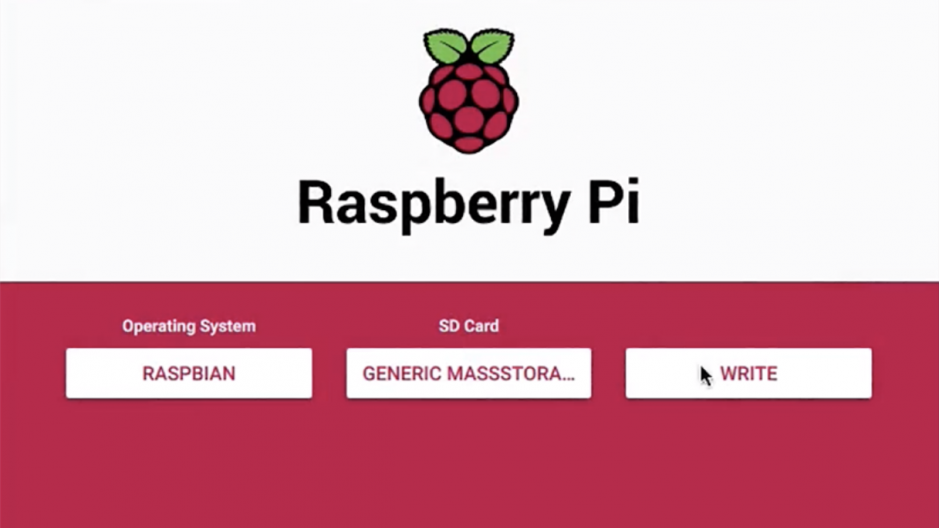
Raspberry Pi Imager, la fondation sort un outil officiel pour installer un OS sur le Raspberry !
Le 5 mars la fondation Raspberry Pi a annoncé la sortie d’un nouvel outil officiel, nommé Raspberry Pi Imager, destiné à simplifier l’installation des systèmes d’exploitation sur la carte SD du Raspberry Pi.
Que vaut ce nouvel outil, quelles améliorations par rapport à l’existant, est-il vraiment utile ? Nous allons voir ça !
Comment flasher une carte SD avec Raspberry Pi Imager ?
Si vous voulez découvrir l’utilisation du logiciel en détail, nous avons écrit un tutoriel sur comment utiliser Raspberry Pi Imager pour installer un OS sur votre carte.
Une solution simple et adaptée à tous les OS, mais pas vraiment une nouveauté.
Il existe de nombreuses façons de créer des cartes SD et nous avons nous même écrit plusieurs articles sur le sujet, pour windows ou linux.
En effet, il a longtemps fallu un moyen différent pour chaque système d’exploitation pour flasher une carte. Cependant, cela fait quelques temps déjà qu’un outil compatible avec tous les OS avait vu le jour : Balena Etcher, un outil graphique de création d’image qui, comme Raspberry Pi Imager, est disponible pour Windows, Mac et Linux.
De fait il semble y avoir assez peu de différences entre Etcher et le nouveau Raspberry Pi Imager : compatibilité inter-os ; interface graphique simple ; copie en 3 étapes. Nous sommes sur une équivalence presque complète. Mais alors, y-a-t-il vraiment des différences ?
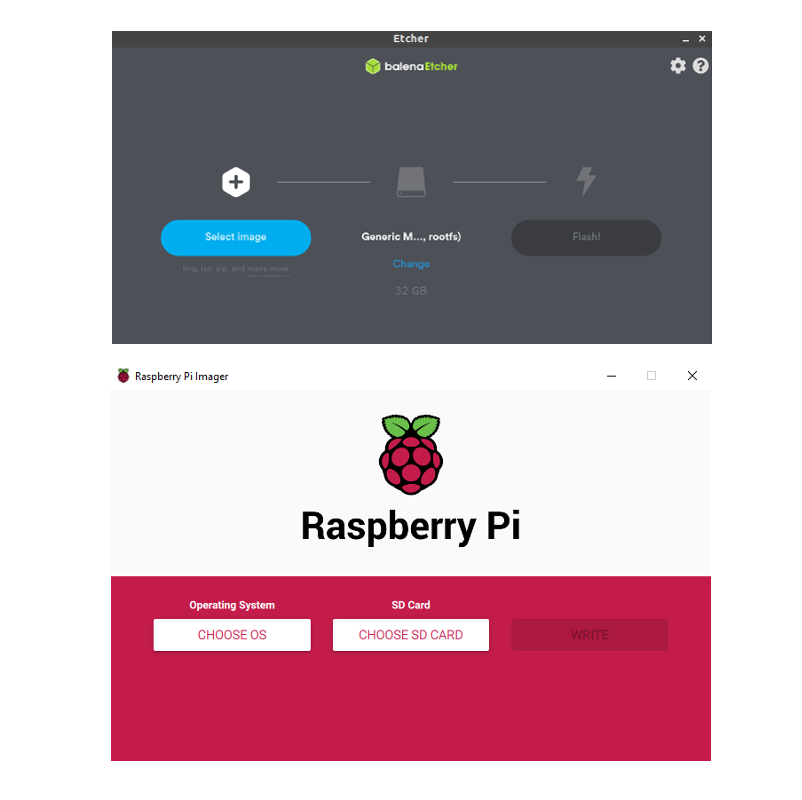
Quelques options supplémentaires, principalement un téléchargement automatique.
Si Balena Etcher et Raspberry Pi Imager sont donc très similaires, Raspberry Pi Imager se veut plus spécialisé et offre quelques fonctions supplémentaires.
Première amélioration, Raspberry Pi Imager peut se charger de gérer le téléchargement de l’image à votre place, ce que ne permet pas Etcher. Une façon de simplifier la vie des débutants et d’assurer que la version installée est toujours la plus à jour.
Pour permettre ce téléchargement automatique, Raspberry Pi Imager va aller, au lancement, chercher un fichier .json sur le site de la fondation. Le fichier contient les liens vers les dernières versions des différentes images.
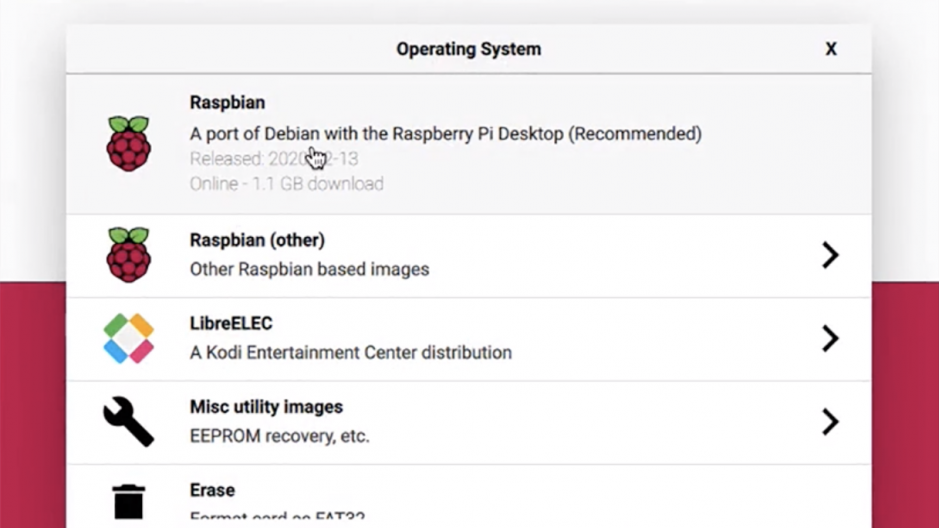
Il reste bien entendu possible d’utiliser une image personnalisée, à la place, en sélectionnant l’option "Use custom" plutôt qu’une image proposée.
Autres améliorations plus anecdotiques, la présence d’une option "Erase" permettant de formater la carte SD en FAT 32, ainsi que celle d’une option "Misc utility images" permettant de corriger une corruption de la mémoire EPROOM sur un Raspberry Pi 4. Des options utiles, certes, mais qui pouvaient déjà se faire en quelques clics droits et autres copies de fichier. Appelons ça du sucre interfacique…
Mais alors, avions-nous besoin d’un tel outil ?
Cet outil était-il vraiment nécessaire ? Pas sur le plan technique, mais peut-être ailleurs…
Bilan donc, quelques évolutions sympas mais qui n’apportent pas grand chose à une problématique technique qui était déjà réglée depuis longtemps. Et pourtant, est-ce à dire que l’ensemble n’a pas d’intérêt ? C’est loin d’être certain !
Si l’outil apporte finalement assez peu sur le plan technique, il apporte en revanche ailleurs.
En effet, si Balena Etcher proposait déjà un outil avec presque les mêmes fonctionnalités, son statut de projet externe à la fondation pouvait poser quelques problèmes.
Moins connu, car pas directement rattaché à la fondation, Etcher n’est jamais totalement devenu un standard au sein de la communauté, ce qui fait que de nombreuses techniques différentes sont encore employées aujourd’hui, difficile pour les débutants de s’y retrouver.
Non contrôlé par la fondation, l’outil pouvait être amené à évoluer d’une façon incompatible avec les besoins de de celle-ci Difficile dans ce cadre de le recommander comme outil par défaut aux acheteurs/utilisateurs débutants du Raspberry.
À noter tout de même que Etcher est un logiciel libre, comme Raspberry Pi Imager, rien n’aurait donc empêché la fondation de maintenir sa propre version du logiciel plutôt que de construire le sien. Probablement ont-ils jugé plus simple et moins contraignant de faire ainsi.
Les vrais enjeux : simplicité et standardisation.
Au final, si ce nouvel outil apporte donc assez peu sur le plan technique, il devrait permettre à la fondation de créer une sorte de méthode standardisée et commune aux différents systèmes d’exploitation pour installer la carte SD du Raspberry. Une méthode qu’ils pourront par exemple inclure dans la notice d’utilisation du Pi, dans leurs tutoriels, vidéos, etc.
L’étape de création de la carte SD étant la première dans l’utilisation du Raspberry Pi, sa prise en main va donc s’en trouver largement standardisée et simplifiée, ce qui est exactement ce dont la fondation, mais aussi la communauté, avait besoin !











Bonjour
J’ai un problème avec mon pi 4
Il ne fonctionne pas » il ne boot pas »
mais ma carte micro SD fonctionne sur le module pi 3″ » la il boot trés bien « »
donc pour moi , il semblerai que la carte pi 4 soit défectueuse.
pour la vérifié , je peut faire quoi au juste .
merci de me donner quelque conseil .
bonne journée .
Mr Madouas.
Bonjour, deux bonnes étapes sont de vérifier à quoi correspondent les clignotements des LED, et éventuellement avec un multimètre de vérifier si le 3 volts sort toujours sur les PINs (attention à ne pas faire un court circuit pendant la manip, je conseil d’utiliser les câbles dupont reliés au multimètre).
Bonjour,
je viens de faire l’acquisition d’un Raspberry 4 B (et tout ce qui va bien pour le faire fonctionner bien entendu) et je souhaiterai en faire à la fois une rétrobox et un steam link.
Cet outils permet-il d’installer plusieurs OS sur une même SD ?
Merci d’avance,
Cordialement,
Non cet outil ne permet pas d’installer plusieurs OS sur la même carte, en revanche nous avons fait un tuto sur BerryBoot qui permet de faire ça !
Superbe article!
Un article pour comparer chacun des outils qui existent ?
😉